สามวิธีที่ดีที่สุดในการแก้ไขแท็ก OGG ที่คุณไม่ควรพลาด
การค้นหาไฟล์ OGG เฉพาะนั้นไม่ควรซับซ้อนและเป็นงานที่ยาก เป็นไปได้ก็ต่อเมื่อไฟล์ OGG ของคุณมีแท็กที่เหมาะสม เมื่อคุณรวบรวมไฟล์เสียง เช่น OGG แท็กที่เหมาะสมจะทำให้การค้นหาไฟล์เสียงใดไฟล์หนึ่งสะดวกยิ่งขึ้น ดังนั้นจึงเป็นเรื่องสำคัญเสมอที่จะต้องมีแท็กในไฟล์มีเดียเกือบทั้งหมดของคุณ
แม้ว่าจะมีโปรแกรมมากมายที่จะช่วยคุณแก้ไขและอัปเดตแท็กเป็นข้อมูลเมตา OGG ของคุณ การเลือกโปรแกรมที่ถูกต้องซึ่งรับประกันความสำเร็จของการอัปเดตข้อมูลเมตา OGG อาจเป็นเรื่องยาก ดังที่ได้กล่าวไปแล้ว เราได้ทำให้งานของคุณง่ายขึ้นโดยการค้นหาโปรแกรมที่รับประกันว่าจะใช้งานได้จริง แก้ไขข้อมูลเมตา OGG. ตรวจสอบด้านล่างเพื่อเรียนรู้เพิ่มเติม

เนื้อหาของหน้า
ส่วนที่ 1 วิธีที่ดีที่สุดในการแก้ไขข้อมูลเมตา OGG บน Windows/Mac
มีโปรแกรมแก้ไขข้อมูลเมตา OGG หลายตัวที่ใช้งานได้กับทั้งอุปกรณ์ Mac และ Windows ดังที่แสดงในรายการด้านล่าง แต่ไม่ใช่ทั้งหมดที่มี UI (ส่วนต่อประสานผู้ใช้) ที่สวยงาม แต่ใช้งานง่าย Vidmore Video Converter โดดเด่นท่ามกลางผู้อื่นอันเป็นผลมาจากสิ่งนี้ ในทางกลับกัน คุณสามารถแก้ไขชื่อ ศิลปิน และแนวเพลงของ OGG เพิ่มความคิดเห็น และภาพขนาดย่อได้ ดังนั้นจึงเป็นเรื่องง่ายสำหรับคุณที่จะจำเพลงได้แม้ว่าพวกเขาจะไม่คุ้นเคยเพราะภาพหน้าปกหรือภาพขนาดย่อ
ข้อเท็จจริงที่ว่าคุณสามารถปรับเปลี่ยนคุณภาพเสียงของคุณด้วยการเปลี่ยนแปลงการตั้งค่าเสียงง่ายๆ ไม่กี่อย่าง ทำให้ยอดเยี่ยมยิ่งกว่าโปรแกรมแก้ไขข้อมูลเมตาทั่วไป หรือคุณอาจแก้ไขการบันทึกเสียงของคุณเพื่อกำจัดส่วนที่คุณต้องการ เป็นวิธีที่สะดวกมากในการทำอะไรมากมายด้วยโปรแกรมเดียว ยิ่งไปกว่านั้น ไม่ว่าคุณจะออนไลน์หรือออฟไลน์ เครื่องมือจะทำงานโดยไม่มีปัญหาใดๆ ตรวจสอบวิธีแก้ไขข้อมูลเมตา OGG โดยอ้างอิงจากคำแนะนำด้านล่าง
ขั้นตอนที่ 1 รับโปรแกรมและติดตั้ง
ก่อนอื่นคุณต้องได้รับโปรแกรมโดยกดปุ่ม ดาวน์โหลดฟรี ปุ่ม. เพียงตรวจสอบให้แน่ใจว่าคุณได้รับตัวติดตั้งที่ถูกต้องตามระบบปฏิบัติการที่คอมพิวเตอร์ของคุณใช้อยู่ เมื่อคุณได้รับเครื่องมือแล้ว ให้ติดตั้งและเปิดใช้งานบนคอมพิวเตอร์ของคุณ
ขั้นตอนที่ 2 เรียกใช้โปรแกรมแก้ไขข้อมูลเมตา
เมื่อติดตั้งและเปิดใช้งานโปรแกรมแล้ว คุณจะเห็นอินเทอร์เฟซการทำงานของเครื่องมือ จากที่นี่ คุณจะเห็นแท็บหลักสี่แท็บของเครื่องมือ ติ๊กถูกที่ กล่องเครื่องมือ แท็บ แล้วคุณจะเห็นรายการเครื่องมือเสียง วิดีโอ และรูปภาพ จากนั้นเลือก ตัวแก้ไขข้อมูลเมตาของสื่อ เพื่อเข้าถึงตัวแก้ไขแท็กของเครื่องมือ
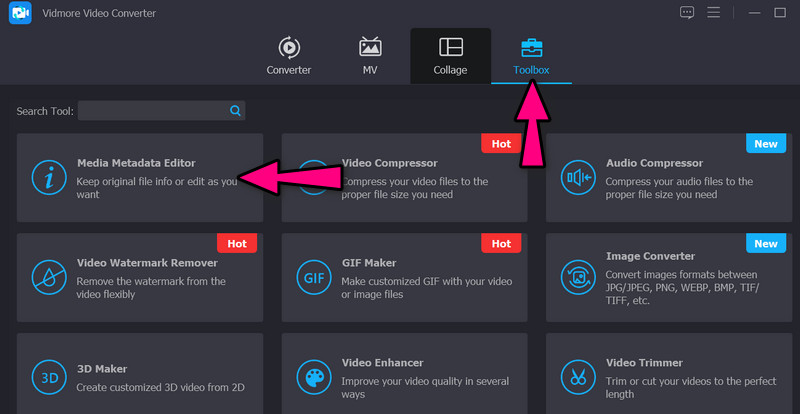
ขั้นตอนที่ 3 โหลดไฟล์ OGG
หลังจากเปิดตัวแก้ไขแท็กแล้ว คุณควรเพิ่มไฟล์ OGG ภายในเวลานี้ เมื่อต้องการทำเช่นนี้ ให้คลิกเครื่องหมายบวก เข้าสู่ระบบ ปุ่ม. Windows Explorer จะปรากฏขึ้นในตอนนั้น จากนั้น เรียกดูไฟล์ของคุณและเลือกไฟล์ OGG ที่คุณต้องการ
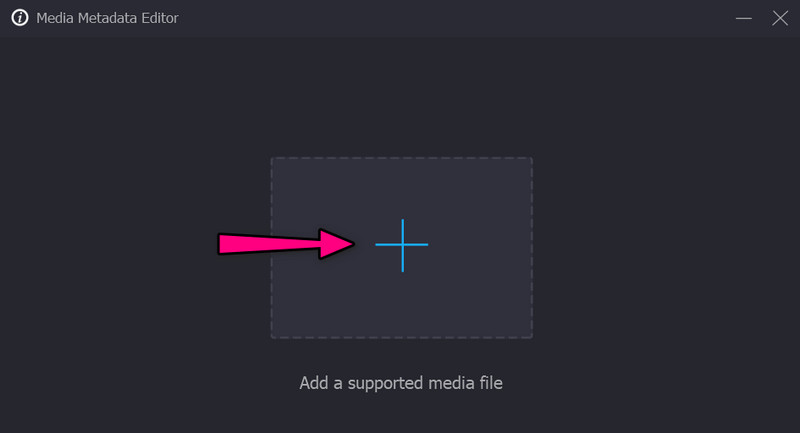
ขั้นตอนที่ 4 แก้ไขข้อมูลเมตา OGG
สมมติว่าคุณพร้อมที่จะแก้ไขข้อมูลเมตา OGG แล้ว ให้ทำเครื่องหมายในช่องข้อความของหมวดหมู่แท็กที่คุณเลือก หลังจากนั้นก็ป้อนข้อมูลที่ต้องการลงไป คุณยังสามารถทำเครื่องหมายที่ เพิ่ม ปุ่มใต้กรอบปกและเพิ่มสแนปชอตที่จะใช้เป็นภาพขนาดย่อสำหรับไฟล์ OGG ของคุณ สุดท้ายกดที่ บันทึก ปุ่มเพื่อบันทึกข้อมูลเมตาที่แก้ไข
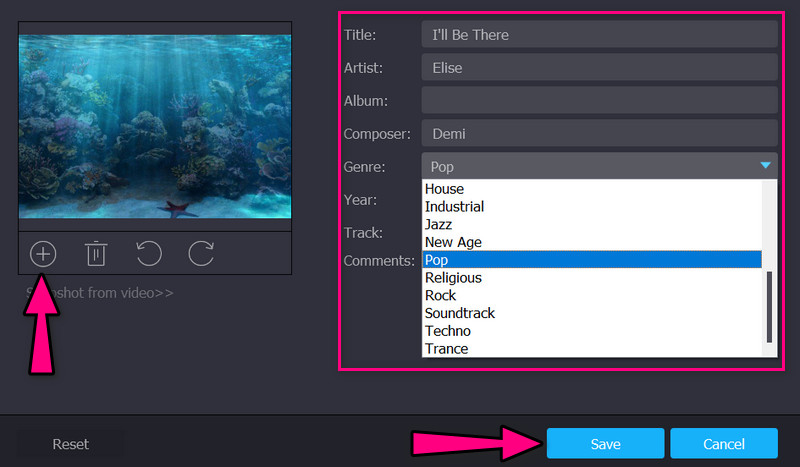
ส่วนที่ 2 วิธีอื่นๆ ในการแก้ไขข้อมูลเมตา OGG
มีเครื่องมือและวิธีการที่มีประสิทธิภาพมากกว่าที่จะช่วยให้คุณสามารถแก้ไขข้อมูลเมตาของไฟล์ OGG ของคุณได้ ที่นี่ เราจะสาธิตวิธีแก้ไขไฟล์ OGG โดยใช้เครื่องมือของบริษัทอื่นและไม่ใช้โปรแกรมของบริษัทอื่น
1. แท็ก MP3
หนึ่งในโปรแกรมที่จะช่วยให้คุณสามารถอัปเดตข้อมูลเมตาของไฟล์เสียงของคุณ เช่น OGG คือ MP3Tag ใช่ คุณอ่านไม่ผิด เครื่องมือนี้สามารถแก้ไขข้อมูลเมตาของไฟล์ OGG ของคุณได้ แม้ว่าเครื่องมือนี้จะสร้างขึ้นเพื่อแก้ไขแท็กข้อมูลเมตา MP3 เป็นหลักก็ตาม ส่วนที่ดีที่สุดคือรองรับการแก้ไขแท็กเป็นชุดของ ID3 เวอร์ชัน 1, 2.3 และ 2.4 นอกจากนี้คุณยังสามารถแก้ไขความคิดเห็นของ Vorbis และแท็ก APE ดังนั้น คุณสามารถใช้เครื่องมือนี้หากคุณกำลังแก้ไขชุดไฟล์ OGG นี่คือวิธีที่คุณสามารถใช้เพื่อแก้ไขข้อมูลเมตา OGG
ขั้นตอนที่ 1. รับเครื่องมือจากหน้าอย่างเป็นทางการโดยใช้เบราว์เซอร์ใดก็ได้บนคอมพิวเตอร์ของคุณ จากนั้นติดตั้งและเปิดใช้งานบนคอมพิวเตอร์ของคุณ
ขั้นตอนที่ 2. หลังจากนั้น ติ๊กที่ เพิ่มไดเร็กทอรี ไอคอน ซึ่งดูเหมือนโฟลเดอร์ที่วางทับด้วยไอคอนเครื่องหมายบวก จากนั้น เลือกโฟลเดอร์ที่ไฟล์ OGG เป้าหมายของคุณตั้งอยู่
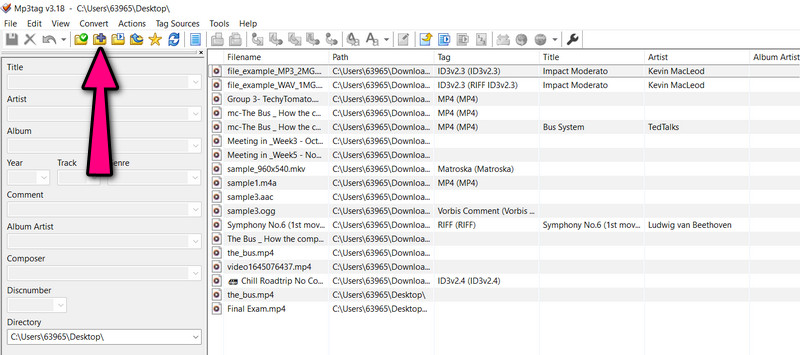
ขั้นตอนที่ 3. คราวนี้ รายการไฟล์เสียงจะปรากฏบนแผงหลักของเครื่องมือ ตอนนี้ เลือกไฟล์ OGG และเริ่มแก้ไขข้อมูลเมตา
ขั้นตอนที่ 4. ในบานหน้าต่างด้านซ้าย พิมพ์ข้อมูลที่คุณต้องการป้อน คุณสามารถแก้ไขชื่อเรื่อง อัลบั้ม ศิลปิน ฯลฯ สุดท้าย ทำเครื่องหมายที่ บันทึก ไอคอน.
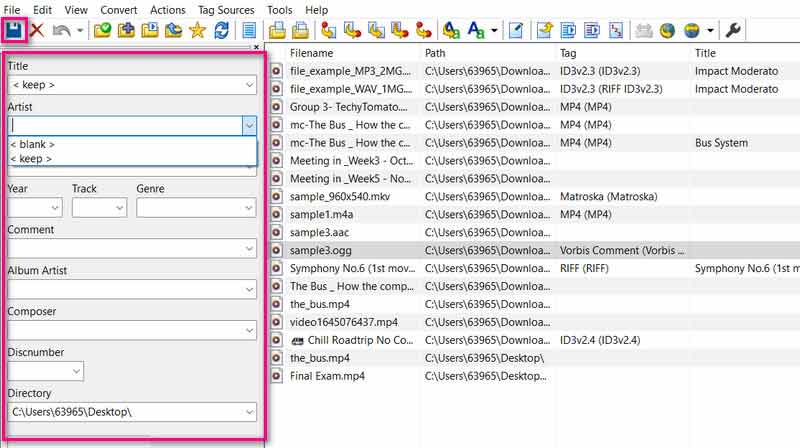
2. การใช้คุณสมบัติบน Windows
หากคุณใช้คอมพิวเตอร์ Windows คุณสามารถแก้ไขไฟล์ OGG ได้โดยไม่ต้องดาวน์โหลดโปรแกรมใดๆ ลงในคอมพิวเตอร์ของคุณ ที่เป็นไปได้ด้วยความช่วยเหลือของตัวเลือกคุณสมบัติ รองรับรูปแบบไฟล์ที่หลากหลาย เช่น OGG, WAV, MP4, WMA และรูปแบบอื่นๆ อีกมากมาย ไม่ต้องพูดถึง เครื่องมือนี้ใช้งานง่ายสำหรับผู้ใช้ทุกคนที่ต้องการแก้ไขข้อมูลเมตา ทำตามคำแนะนำอย่างง่ายเพื่อแก้ไข OGG บนพีซี Windows ของคุณโดยไม่ต้องอธิบายเพิ่มเติม
ขั้นตอนที่ 1. ค้นหาไฟล์ OGG บนอุปกรณ์คอมพิวเตอร์ของคุณ แล้วคลิกขวาที่ไฟล์ จากนั้นคุณจะเห็นรายการตัวเลือก จากที่นี่ตี คุณสมบัติ.
ขั้นตอนที่ 2. ถัดไป แผงจะปรากฏขึ้นบนหน้าจอคอมพิวเตอร์ของคุณ ตอนนี้ ไปที่แท็บรายละเอียด และป้อนข้อมูลของทุกแท็กที่คุณต้องการแก้ไข
ขั้นตอนที่ 3. สุดท้ายตี ตกลง เพื่อยืนยันและบันทึกการเปลี่ยนแปลงที่คุณทำ
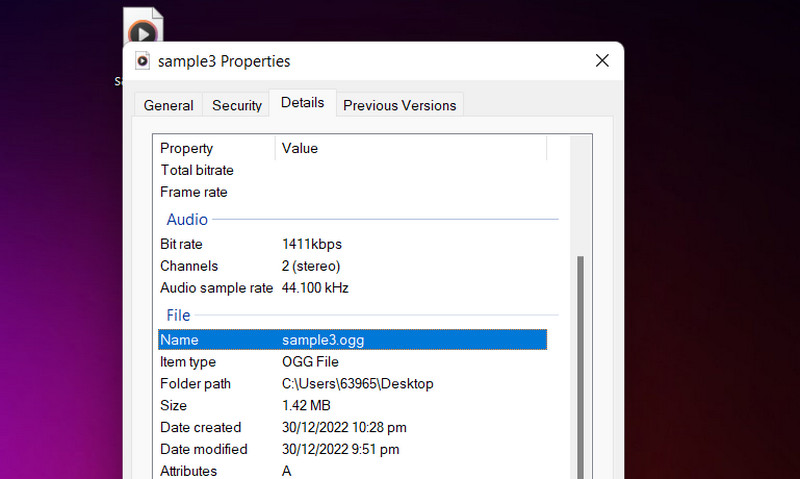
ส่วนที่ 3 คำถามที่พบบ่อยเกี่ยวกับการแก้ไขข้อมูลเมตา OGG
ฉันสามารถแก้ไขข้อมูลเมตา OGG ใน Audacity ได้หรือไม่
ใช่. ไฟล์ OGG สามารถนำเข้าไปยัง Audacity ได้โดยไม่มีปัญหา นั่นหมายความว่าคุณสามารถแก้ไขข้อมูลเมตาของไฟล์ OGG ของคุณบน Audacity
ฉันจะแก้ไขแท็กเพลงบน Android ได้อย่างไร
หนึ่งในเครื่องมือที่ดีที่สุดที่คุณสามารถใช้เพื่อแก้ไขแท็กเพลงบนอุปกรณ์ Android ของคุณคือ Automatic Tag Editor นอกจากนี้ยังรองรับ OGG, MP3, M4A, WMA, MP3, FLAC และอื่นๆ
เป็นไปได้ไหมที่จะเปิดไฟล์ OGG บน Mac?
ขออภัย อุปกรณ์ Mac หรือ Apple ไม่รองรับไฟล์ OGG อย่างไรก็ตาม คุณสามารถเลือกใช้เครื่องมือของบุคคลที่สามเพื่อเปิดไฟล์ OGG บน Mac ของคุณได้
สรุป
ด้วยผู้สมัครจำนวนมากทางเว็บเพื่อแก้ไขแท็ก OGG การใช้เครื่องมือที่เหมาะสมกับความต้องการของคุณอาจเป็นงานที่ใช้เวลานานและท้าทาย ดังนั้นเราจึงระบุไว้ข้างต้น วิธีที่ดีที่สุดในการแก้ไขแท็กข้อมูลเมตา OGG. พวกเขารับประกันว่าจะมีประสิทธิภาพและประสิทธิผล


